Fotoğraflarınızdaki sinir bozucu pikselli blokların resimlerinizin güzelliğini bozduğunu hiç gördünüz mü? Endişelenme! Bu gönderi, fotoğraflarınızı yeniden net ve canlı hale getirmenize yardımcı olmak için burada. Bu istenmeyen pikselleşmeleri nasıl ortadan kaldırabileceğinizi anlatacağız ve size bazı kolay yollar göstereceğiz. Kayıp ayrıntıları geri getirmenize ve fotoğraflarınızı daha çekici hale getirmenize yardımcı olacaktır.
Eğer nasıl olduğunu merak ediyorsan mozaik kaldırır çalışıyor, okumaya devam edin. Harika fotoğraflara sahip olma yolculuğunuz burada başlıyor!
Bölüm 1. Fotoğraftan Mozaik Nasıl Kaldırılır
Adobe Photoshop, güçlü özellikleriyle bilinen, yaygın olarak kullanılan bir resim düzenleme platformudur. Fotoğraflardan mozaik efektlerini kaldırma özelliğini içerir.
Photoshop'un öne çıkan özelliklerinden biri seçme ve maskeleme işlevleridir. Fotoğrafınızın belirli alanlarını hassas bir şekilde hedeflemenizi sağlar. İstenmeyen mozaik bulanıklıklarının giderilmesini kolaylaştırır. Mozaikten etkilenen bölgeyi seçerek düzenleme süreci üzerinde kontrol sahibi olursunuz. Aslında, fotoğraflarınızı çarpıcı kılmak için harikadır ancak yeni başlayanlar için kullanımı zor olabilir.
Adobe Photoshop kullanarak bir fotoğraftan mozaiğin nasıl kaldırılacağına ilişkin adımlar aşağıda verilmiştir:
Aşama 1Öncelikle Adobe Photoshop'u masaüstünüze indirip yükleyin. Kurulduktan sonra programı açın. Daha sonra fotoğrafınızı sürükle bırak yöntemini veya içe aktarma seçeneğini kullanarak yükleyin.
Adım 2Fotoğrafınızı sürükle bırak yöntemini veya içe aktarma bölümünü uygulayarak yükleyin.
Ekranın sol tarafında bir dizi araç bulacaksınız. Alanları seçmek için olanı seçin. Tıklamak Filtre, seçme Gürültü, ve Seç Benek giderme. Fotoğrafınıza göre bu işlemi 3 ila 10 kez tekrarlayın. Küçük düzensizliklerin giderilmesine yardımcı olur.
Aşama 3Hala Filtre menü, tıklayın Gürültü ve Seç Gürültüyü Azalt. Seçilen alanda istediğiniz bulanıklık seviyesini elde edene kadar ayarları değiştirin. Efektte ince ayar yapmak için lütfen önizleme seçeneğini kullanın.
Sonra tıklayın Filtre tekrar, ardından Keskinleştir'i seçin ve Akıllı keskinleştirme. Artırın Miktar ve azaltmak yarıçap görüntünüzün keskinliğini artırmak için.
4. AdımSeç Kopya basma aleti soldaki araçlardan. Aletin sertliğini ve boyutunu değiştirin. tuşuna basın Alternatif tuşuna basın, resimdeki bir renge tıklayın ve ardından bırakın Alternatif. Değiştirmek için seçtiğiniz rengi kullanarak, mozaikle bulanıklaştırılmış alanı silmek için üzerine tıklayın.
Adım 5Son olarak tıklayın Dosya ve Seç Kaydetmek veya Farklı kaydet. Fotoğrafı bilgisayarınıza mozaikten ücretsiz olarak kaydetmek için istediğiniz formatı ve hedefi seçin.
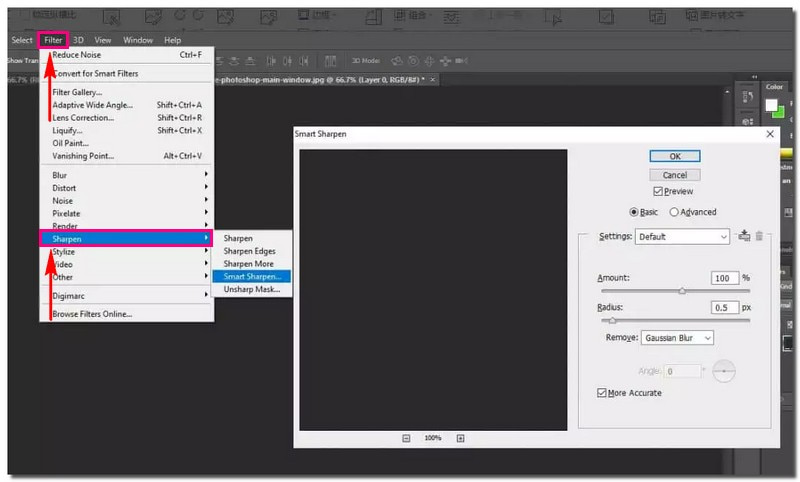
Bölüm 2. Mozaik Benzeri Bulanıklığı Ortadan Kaldıracak Görüntülerin Yükseltilmesi
Küçük ve bulanık görüntüleri net, keskin başyapıtlara dönüştürmek için kullanabileceğiniz çevrimiçi mozaik kaldırma çözümünüz AVAide Görüntü Yükseltici. Herhangi bir web tarayıcısı üzerinden erişilebilir. En iyi kısım? Tamamen ücretsizdir. Hiçbir gizli ücret veya abonelik gerekmez.
Bu platform görsellerinizin kalitesini artırmak için tasarlanmıştır. Bu, onları yükselterek, mozaik benzeri bulanıklığı ortadan kaldırarak ve daha ince ayrıntıları ortaya çıkararak yapılır. Üstelik 2×, 4×, 6× ve hatta 8×’e kadar büyütmenize de olanak tanıyor. Keskinleştirmeden sonra pikselli veya hasarlı görüntülerden daha fazla ayrıntının ortaya çıktığına tanık olun. Geliştirilmiş resimlerinize filigran eklenmeyeceğinden emin olabilirsiniz. Sonuçları istenmeyen işaretler olmadan kullanmaktan çekinmeyin.
AVAide Image Upscaler'ı kullanarak mozaik benzeri bulanıklığı gidermek için görüntülerin nasıl yükseltileceğine ilişkin adımlar aşağıda verilmiştir:
Aşama 1Web tarayıcınızı açın ve AVAide Image Upscaler'ın resmi web sitesine erişin.
Adım 2I vur Bir Fotoğraf Seçin Görsel görünümü geliştirmek için istediğiniz görseli yüklemek için düğmesine basın. Bunun yanı sıra, yükseltilecek çok sayıda fotoğrafınız varsa, fotoğrafları toplu olarak yükleyebilirsiniz.
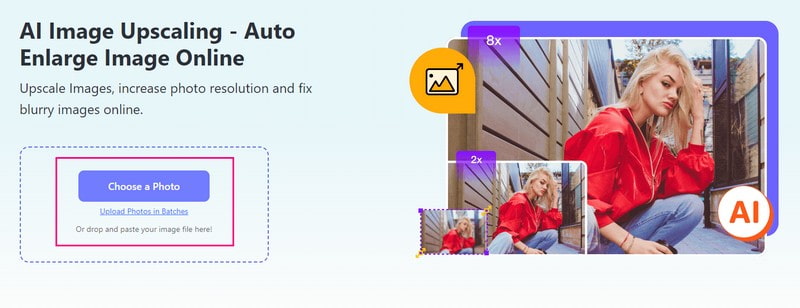
Aşama 3AVAide Image Upscaler içe aktarılan görüntünüzü işleyecektir. Önizleme için yüksek kaliteli fotoğraflar oluşturulacağını söylüyor, bu yüzden lütfen bir dakika bekleyin.
Orijinal görüntünüzü sol önizleme ekranından, büyütülmüş görüntüyü ise sağ önizleme ekranında görebilirsiniz. Çıktıda gösterildiği gibi mozaik benzeri bulanıklık giderildi. Yükseltilmiş görüntüye gömülü filigran hakkında endişelenmeyin. Kaydettiğinizde filigran otomatik olarak kaldırılacaktır.
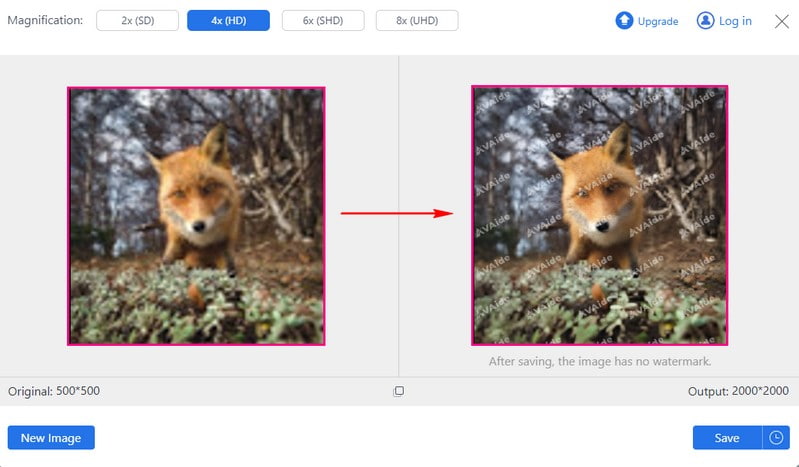
4. AdımŞuraya gidin: Büyütme seçeneği ve seçin 2×, 4×, 6× veya 8×tercihinize bağlı olarak. Bir fotoğrafın orijinal boyutundan ne kadar büyük olmasını istediğinizi belirler.
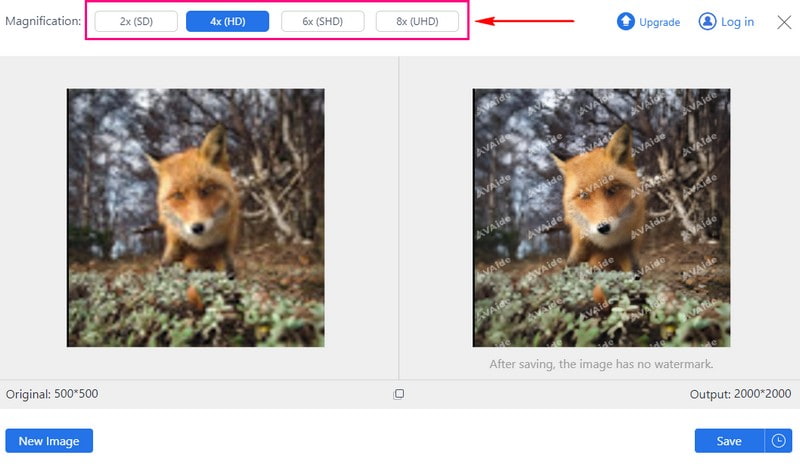
Adım 5Bittiğinde, tuşuna basın Kaydetmek Yükseltilmiş görüntünüzü filigran olmadan indirmek için düğmeyi kullanın.
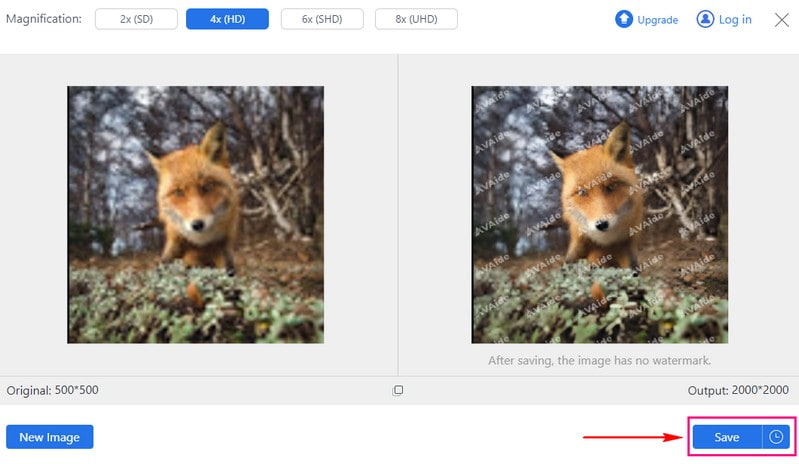
İşte aldın! Nasıl yapılacağını öğrendin resimlerden mozaikleri çevrimiçi kaldırma AVAide Image Upscaler'ı kullanarak. Çocuk oyuncağı değil mi? Yerel klasörünüze gidin ve yükseltilmiş fotoğraflarınızı kontrol edin!
Bölüm 3. Mozaiği Kaldırmayla İlgili SSS
Fotoğraftaki mozaik nedir?
Fotoğraftaki mozaik, resmin bir kısmının pikselleştirilmesine yönelik bir hiledir. Bu onu bulanıklaştırır ve tanınmasını zorlaştırır. İnsanlar bu tekniği fotoğraflardaki yüzleri, plakaları veya özel şeyleri gizlemek için kullanıyor. Piksellenmiş alanı daha az ayrıntılı ve kesin hale getirerek belirli şeyleri görmeyi zorlaştırarak çalışır.
Fotoğraflardan veya görüntülerden mozaiklerin kaldırılması resmin kalitesini etkileyebilir mi?
Evet! Fotoğraflardan mozaiklerin çıkarılması, fotoğrafın güzelliğini bozabilir. Öncelikle mozaik büyük bir kısmı kapsıyorsa bunu yapmak daha iyidir. Resmin bazı ayrıntılarının kaybolmasına veya o kadar net görünmemesine neden olabilir.
Bir fotoğraf veya görüntüdeki mozaikleri kaldırmak her zaman mükemmel bir restorasyonla sonuçlanır mı?
HAYIR! Bir fotoğraftaki mozaikleri kaldırmak, fotoğrafın tekrar mükemmel görünmesini sağlamayabilir. Bu özellikle mozaik resmin büyük bir kısmını kaplıyorsa geçerlidir. Bazı ayrıntıları veya ne kadar net olduğunu kaybedebilirsiniz, dolayısıyla bu garantili bir düzeltme değildir.
AVAide Image Upscaler bir AI mozaik kaldırma işlemi midir?
Evet! AVAide Image Upscaler, görüntülerden mozaikleri kaldırmanıza yardımcı olabilecek yapay zeka destekli bir platformdur. İstenmeyen pikselleşmeyi ortadan kaldırarak resimlerinizi daha net hale getirmek için akıllı teknolojiden yararlanır. Kapsamlı düzenleme becerisine sahip olmayanlar için bile fotoğraflarınızı geliştirmeyi kolay ve verimli hale getirir.
Inpaint kullanarak mozaik nasıl kaldırılır?
Inpaint'i açarak başlayın. Daha sonra araç çubuğu bölümündeki Aç seçeneğine basın. Düzeltmek istediğiniz sansürlü görseli seçin ve programda açın. Fotoğraf ana pencerede görünecektir.
Kurşun Kalem veya Sihirli Değnek seçeneğini kullanarak sansürlenen veya piksellenen alanı işaretleyebilirsiniz. Inpaint normal görünmesi için rötuş yapacaktır. Çevredeki piksellerden ayrıntıları kurtaracaktır. Tüm görselin sanki hiç sansürlenmemiş gibi görünmesini sağlar.
Nasıl yapılacağını keşfettin resimlerden mozaikleri çevrimiçi kaldırma ve çevrimdışı. Resimlerden mozaiklerin kaldırılması, belirsiz alanlara netlik ve ayrıntıyı geri kazandırarak çok sayıda avantaj sağlar.
Daha gelişmiş ve yapay zeka odaklı bir çözüm için AVAide Image Upscaler'ı düşünün. Bu yenilikçi platform, fotoğraflardaki mozaik benzeri bulanıklığı ortadan kaldırmak için yapay zekayı kullanıyor. Fotoğraf düzenlemede yapay zekanın gücünü deneyimleyin ve görüntülerinizi kolaylıkla geliştirin. Yorumlarınız veya sorularınız varsa bunları aşağıda paylaşmaktan çekinmeyin. Geri bildiriminiz değerlidir!

Yapay zeka teknolojimiz, görüntülerinizin kalitesini otomatik olarak artıracak, gürültüyü giderecek ve bulanık görüntüleri çevrimiçi olarak düzeltecektir.
ŞİMDİ DENE



